
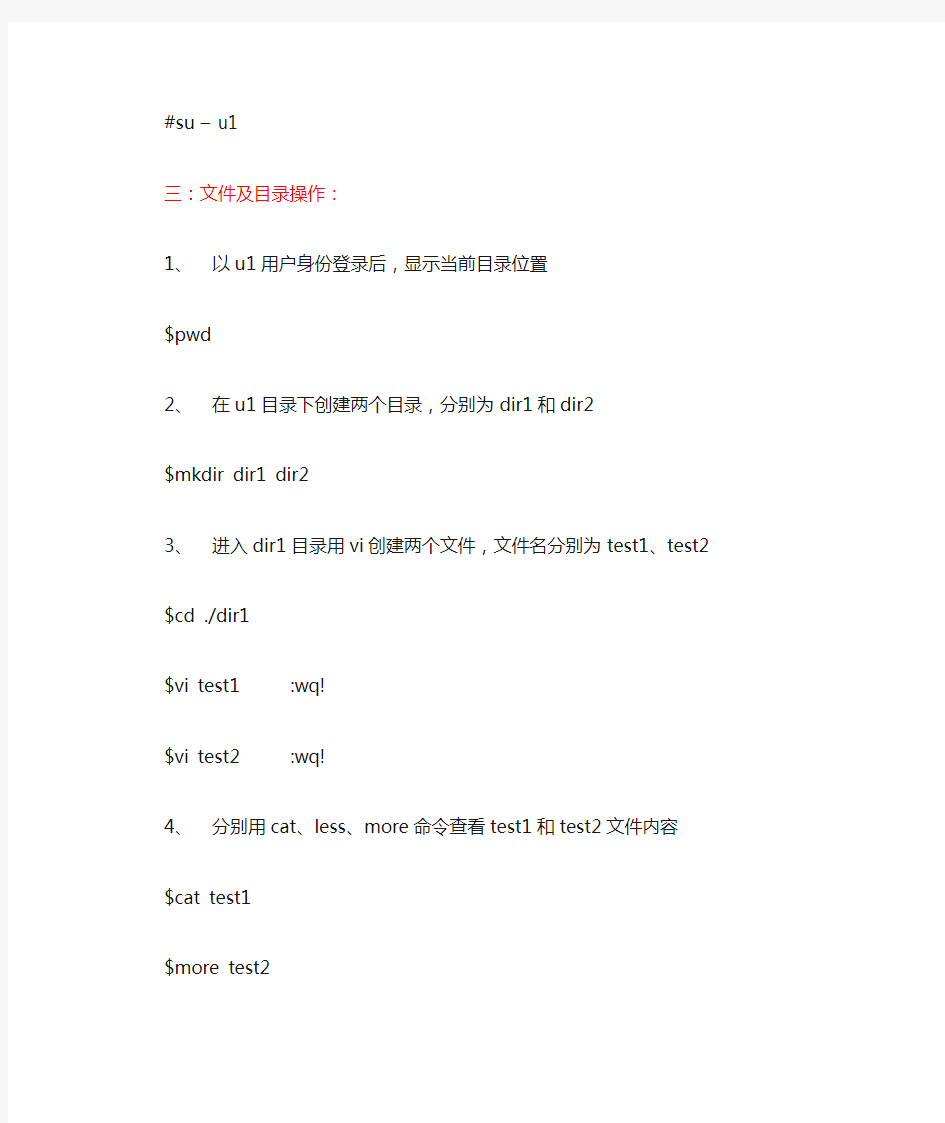
Linux实验手册
一Linux安装
注意磁盘分区
二:用户简单操作:
1、添加用户u1和u2,并分别设置口令
#useradd u1 passwd u1
#useradd u2 passwd u2
2、查看/etc/passwd及/etc/shadow文件内容,以确定两个用户以建立
#ls -l /etc/passwd
#ls -l /etc/shadow
3、查看/home 目录下是否有u1和u2目录
#ls-l /home
4、以u1用户身份登录
#su – u1
三:文件及目录操作:
1、以u1用户身份登录后,显示当前目录位置
$pwd
2、在u1目录下创建两个目录,分别为dir1和dir2
$mkdir dir1 dir2
3、进入dir1目录用vi创建两个文件,文件名分别为test1、test2
$cd ./dir1
$vi test1 :wq!
$vi test2 :wq!
4、分别用cat、less、more命令查看test1和test2文件内容
$cat test1
$more test2
$less test1 q
5、进入dir2目录用touch创建两个空文件test3、test4
$cd ../dir2
$touch test3 test4
6、将dir1目录下的test1文件复制到/tmp目录下
$cd ../dir1
$cp test1 /tmp
7、查看/tmp目录下是否有test1文件
$ls -l /tmp
8、将dir1目录下的test2移动到dir2目录下
$cd ../dir2
$mv test2 ../dir2
9、查看dir1目录下的文件
$cd ../dir1
$ls –l
10、查看dir2目录下的文件
$cd ../dir2
$ls –l
11、删除dir1目录及目录下的所有文件
$cd ..
$rm –rf dir1
12、分别查找/根分区下是否有test1与test2文件
$find / -name test*
13、删除dir2目录及目录下的所有文件
$cd ..
$rm –rf dir2
四:设置文件或目录权限:
1、以root用户身份登录
$su – root (输入密码)
2、用ls –l命令显示/tmp/test1文件权限(抄录显示行并详细指定其表示含义)
#ls –l /tmp/test1
- rw- rw- r-- 1 u1 u1 34 12月29 22:24 /tmp/test1 文件属主权限属主权限其它用户权限属主名属组名文件大小创建日期文件名称
3、将/tmp/test1文件的属主改为u2,权限为读、写、可执行;属组改为u2,权限改为只读;
其他用户无任何权限。
#chown u2:u2 test2
#chmod 740 /tmp/test1
4、以用户u2身份登录,查看/tmp/test1文件内容(用cat命令),内容是否可见?
#su – u2
$cat /tmp/test1 内容可见
5、以用户u1身份登录,查看/tmp/test1文件内容(用cat命令),内容是否可见?
#su – u1
$cat /tmp/test1 内容不可见
五:用户与组高级操作:
1、添加一个新用户u3到u2组。
$su - root
#useradd –g u2 u3
#passwd u3
2、以用户u3的身份登录,查看/tmp/test1文件内容(用cat命令),内容是否可见?
#su – u3
$cat /tmp/test1 内容可见
3、将已有用户u1添加到u2组(gpasswd –a u1 u2)。
$su – root
#gpasswd –a u1 u2
4、以用户u1身份再次登录,查看/tmp/test1文件内容(用cat命令),内容是否可见?
#su – u1
$cat /tmp/test1 内容可见
5、删除用户u1
$su – root
#userdel –r u1
6、手工删除用户u3(用vi 分别打开/etc/passwd、/etc/shadow、/etc/group文件,将用户或
组的对应行删除;用rm命令删除u3用户个人主目录/home/u3;)#vi /etc/passwd 删除最后一行关于U3用户的账户记录信息
#vi /etc/passwd 删除最后一行关于U3用户的密码记录信息
#rm –rf /home/u3
六:挂接光驱(/mnt/cdrom=/media/cdrom这样去理解)
1、插入光盘或设置虚拟机光驱指定到一个iso光盘镜像文件
2、进入/mnt/cdrom目录(目录已存在,否则需创建),查看是否有文件
#cd /mnt/cdrom 没有此文件或目录
#cd /mnt
#mkdir cdrom
#cd /mnt/cdrom
#ls 无文件
3、退出/mnt/cdrom目录
#cd
4、将光驱/dev/cdrom挂接到目录/mnt/cdrom上
#mount –t iso9660 /dev/cdrom /mnt/cdrom
5、再次进入/mnt/cdrom目录,查看是否有文件
#cd /mnt/cdrom
#ls 光盘已挂载上,可以读取文件
6、退出/mnt/cdrom目录
#cd
7、卸载光驱(解除挂接)
#umount /mnt/cdrom
8、进入/mnt/cdrom目录,查看是否有文件
#cd /mnt/cdrom
#ls 无文件
七:Vi编辑器的使用自由练习
举例:
更改linux的启动顺序
修改inittab配置文件
#vi /etc/inittab
修改以此行:id:5:initialization.
(3为文件界面,5为图形界面)
末行模式使用wq保存退出
#reboot 重新启动验证
八.关于SHELL的实验
查看当前账户所使用的SHELL
[root@localhost ~]# echo $SHELL
/bin/bash
查看系统所有的SHELL
[root@localhost ~]# more /etc/shells
/bin/sh
/bin/bash
/sbin/nologin
/bin/ash
/bin/bsh
/bin/ksh
/usr/bin/ksh
/usr/bin/pdksh
/bin/tcsh
/bin/csh
修改XIE账户的SHELL
[xie@localhost ~]$ chsh
Changing shell for xie.
输入账户密码
Password:
输入修改为的SHELL
New shell [/bin/bash]: /bin/bsh
Shell changed.
重新登入验证
[xie@localhost ~]$ su - xie
Password:
查看其SHELL
$ echo $SHELL
/bin/bsh
修改成功
九.如何限定用户登录
使用VI编辑器修改PASSWD配置文件[root@localhost ~]# vi /etc/passwd
将下列项
heng:x:501:501::/home/heng:/bin/bash
修改为
heng:x:501:501::/home/heng:/sbin/nologin
保存退出
:wq!
切换为HENG账户登录验证
[root@localhost ~]# su - heng
This account is currently not available.
无法登入,修改成功
十.修改全局环境变量配置文件(profile)使用VI编辑器修改PROFILE配置文件[root@localhost ~]# vi /etc/profile
在配置文件的未行添加如下内容
LINUX="I LOVE LINUX"
echo $LINUX
保存退出
:wq!
切换为XIE账户登录验证
[root@localhost ~]# su - xie
I LOVE LINUX
可以看到添加的内容,修改成功
十一.修改主提示符
账户主提示符状态下修改PS1变量值即可修改主提示符,如下
[xie@localhost ~]$ PS1="@"
主提示符已按要求修改成功
@
五.使用命令历史记录的相关命令
查看当前状态之前所有输入命令的历史记录
@history
1 head -3 /etc/passwd
2 su - root
3 su -
4 exit
5 exit
6 PS1={I LOVE LINUX}@
7 PS1="@"
8 history
保存命令历史记录到指定的文件
@history >miji.txt
查看存储目录为当所目录
@ls
afile miji.txt
查看文件内容,存储成功
@cat miji.t xt
1 head -3 /etc/passwd
2 su - root
3 su -
4 exit
5 exit
6 PS1={I LOVE LINUX}@
7 PS1="@"
8 history
9 history >miji.txt
清除当前状态下所有输入的命令历史记录
@history –c
查看验证,清除成功
@history
1 history
十二.修改环境变量PA TH值,以保证在所有目录下能够运行指定的脚本程序使用VI编辑器新建脚本文件
[root@localhost home]# vi aaa
编辑脚本文件的内容如下
#/bin/bash
echo I LOVE LINUX
保存退出
:wq
为脚本文件添加可执行权限(文件所有者)
[root@localhost home]# chmod u+x aaa
查看脚本文件的权限,添加成功
[root@localhost home]# ls -l
总用量3028
-rwxr--r-- 1 root root 32 1月8 20:45 aaa
在当前目录执行脚本文件
[root@localhost home]# ./aaa
I LOVE LINUX!!!
切换目录
[root@localhost home]# cd
再次执行脚本文件,提示为”BASH中找不到命令”
[root@localhost ~]# aaa
bash: aaa: command not found
修改环境变量PA TH的值
[root@localhost ~]# PA TH=$P A TH:/home
查看环境变量PA TH的值,/HOME目录已添加
[root@localhost ~]# echo $PATH
/usr/kerberos/sbin:/usr/kerberos/bin:/usr/local/bin:/bin:/usr/bin:/usr/X11R6/bin:/home/xie/bin:/home
非/HOME目录下再次执行脚本文件如下,修改PA TH值成功
[root@localhost ~]# aaa
I LOVE LINUX!!!
关于服务的搭建再此只是补充实验,把服务搭建起来而已,具体服务的维护和修改配置为二期内容十三.搭建FTP服务
A.安装VSFTPD软件包
查看软件包安装情况
[root@localhost ~]# rpm -q vsftpd
挂载LINUX光盘,以备安装相关软件包
[root@localhost ~]# mount /dev/cdrom
进入光盘内相关目录
[root@localhost /]# cd /media/cdrom/RedHat/RPMS
安装VSFTPD软件
[root@localhost RPMS]# rpm -ivh vsftpd-2.0.1-5.EL4.5.i386.rpm
B.配置网络环境
[root@localhost ~]# netconfig
C.启动FTP服务
[root@localhost ~]# service vsftpd restart
客户端验证
十四.搭建WEB服务
1.安装apache软件
解压软件包
[root@localhost ~]# tar zvxf httpd-2.0.61.tar.gz
2.进入解压后的目录
[root@localhost ~]# cd httpd-2.0.61
执行configure命令完成程序编译前的配置
[root@localhost httpd-2.0.61]# ./configure --prefix=/home/xie/httpd(已有此目录,没有新建)3.使用MAKE命令进行程序的二进制编译
[root@localhost httpd-2.0.61]# make
4.按设定好的路径将已编译完成的应用程序安装到目标目录
[root@localhost httpd-2.0.61]# make install
5.查看WEB服务的端口信息
[root@localhost ~]# netstat -ant |grep 80
6.关闭原httpd服务默认使用的80端口
[root@localhost ~]# service httpd stop
7.启用新的WEB服务端口
[root@localhost ~]# apachectl -k start
客户端验证
十五:Linux系统下配置telnet服务
A.配置系统的网络环境(IP地址等相关信息)
配置IP地址及网关等
#netconfig
配置完成后激活配置
#service network restart
B.配置telnet的配置文件
进入telnet配置文件的相关目录
#cd /etc/xinetd.d
配置此目录下的telnet文件
#vi telnet
修改修改disable值为no
末行模式使用wq保存退出
激活配置
#service xinetd restart
C.远程连接端验证(windows系统)
运行cmd使用telnet 192.168.1.105进行连接
十六:程序的前台、后台与后台挂起:
cat /dev/zero > /dev/null & :在后台运行0生成器并用null过滤掉
jobs :获取上一命令的作业号
fg 1 :把后台命令调回前台
按CTRL+Z键:调入后台并挂起暂停
bg 1 :运行后台暂停命令
echo $!(记下进程号):回显后台运行最后一进程号
kill 进程号:结束该进程
十七:进程管理:
以用户root身份执行:cat /dev/zero > /dev/null & (执行cat命令并保持其运行)以用户u1 身份执行:cat /dev/zero > /dev/null & (执行cat命令并保持其运行)top :显示进程的资源占用情况,动态变化
以用户root身份执行:
renice –5 进程号(以root执行的cat):调整进程优先级
top :优先级高的进程始终占有较多资源
killall cat (或用两次kill 进程号):结束所有该命令的进程
十八:文件归档与备份:(进入/tmp目录)
rm –rf /tmp/* :删除所有/tmp目录下文件
mkdir /xianxi :在根下建立xianxi目录
cd /tmp :进入/tmp目录
mkdir tt :在/tmp中建立tt目录
ls /etc/ > tt/test1 :将所有/etc/下文件名重定向到tt下的test1文件中
ls /var/log > tt/test2 :将所有/var/log/下文件名重定向到tt下的test2文件中ls :显示/tmp文件
ls tt :显示tt下文件
tar cf tt.tar tt :将tt目录打包为tt.tar包
tar czf tt.tar.gz tt :将tt用gz方式压缩为tt.tar.gz包
tar cjf tt.tar.bz2 tt :将tt用bz2压缩为tt.tar.bz2包
cp /tmp/tt.tar.* /xianxi :复制3个包到xianxi目录
cd /xianxi :进入xianxi目录
tar –xf tt.tar.gz :解包
ls
rm –rf *
tar –zxf tt.tar.gz :gz解包
ls
rm -rf *
tar –jxf tt.tar.bz2 :bz2解包
rm -rf *
ls
ls tt
十九.计划任和
A.at命令(非周期性任务)
at 10:20
init 6
B.cron (周期性任务)
a、软件包:vixie-cron crontabs
b、执行程序:crond
c、设置crond服务在运行级别3和5中自动运行:
chkconfig –list crond(显示)
chkconfig –level 35 crond on(若已设置可不执行此步骤)
d、设置2分钟后系统自动重启
date (查看系统时间,假定为10:30)
crontab –e (输入编辑命令)
32 10 * * * init 6
e、其它设置:周一至周五22点30分系统自动关机
30 22 * * 1-5 init 0(周一至周五22点30分系统自动关机)
*/2 * * * * xxx (每两分钟执行某命令)
* * * * 1,3,5 xxx (每周1,3,5执行某命令)
f、册除用户现有任务:
crontab –r
crontab –l (显示任务)
g、相关文件:
主配置文件:/etc/crontab 一般不做修改
用户定义的任务被保存在/var/spool/cron/ 目录中,如root用户的计划任务在/var/spool/cron/root文件中。二十:如何使用新添加的硬盘(分区、格式化、挂接)
1、第一步:添加硬盘(在实际电脑中安装或在虚拟机中设置)
关闭虚拟机,选择“虚拟机--设置—添加—硬盘—创建一个新的虚拟磁盘—IDE或SCSI均可—输入容量大小—完成”,确定硬盘安装位置(如/dev/sdb),启动虚拟机
2、分区;(可将添加的硬盘分成一个区)
dmesg | grep hd (查看系统检测到的硬盘设备)
fdisk /dev/sdb (假定添加的硬盘为/dev/sdb)
(输入:m---n---p---数字1---回车---回车---wq)
reboot (重启,使分区生效)
3、格式化分区:
fdisk –l (查看硬盘分区情况)
mke2fs –j /dev/sdb1 (注意此处为分区的表示,格式化为ext3)或者mkfs.ext3 /dev/sdb1
4、挂接:mount /dev/sdb1 /home
5、固化挂接:vi /etc/fstab
添加一行:/dev/sdb1 /home ext3 defaults 1 1 (分区)(挂接目录)(分区格式)(开机自动挂接)(硬盘一般设1 1)二十一:.磁盘配额(限额)
1、实验过程说明:在电脑中添加一块硬盘(也可使用原有硬盘再分区);对其进行分区、格式化;挂接到
/home目录;添加用户;设置磁盘限额(假定每个用户最多使用10M空间、建100个文件)
2、上一实验已将分区挂接好,不需重复。
3、添加用户:
useradd user1
passwd user1
4、修改/etc/fstab
在上述添加一行中修改:(阴影部分为添加内容,注意逗号)
/dev/sdb1 /home ext3 defaults,usrquota,grpquota 1 1
5、重新挂接分区:(可重启)
mount –o remount /home(可快速重新挂接,不需重启)
6、创建配额文件:
quotacheck -cmug /home
ls /home (查看,在/home目录下自动产生两个文件:aquota.group和https://www.doczj.com/doc/be10774240.html,er)
7、启动限额配置:
quotaon –a
8、针对每个用户或组设置限额:(同vi操作)
edquota –u user1 (对组:edquota –g 组名)
分区已用容量软限制(设)硬限制(设)已有文件个数软限制(设)硬限制(设)/dev/sdb1 xxxx 10240 10240 xxxx 100 100 9、以用户user1身份登录
cat /dev/zero > test (快速产生test文件,并且自动终止)
ll (显示文件大小为10M,说明限额已起作用)
10、也可再添加新用户测试,只需执行8、9两个步骤。
11、若对其他用户应用相同的限额,可执行下列命令:(先添加用户并设置口令)
edquota –p 模板用户–u 用户列表
(如:edquota –p user1 –u user2 user3 user4 user5 …)
二十二:主机网络维护部分
1.永久修改主机名
使用VI编辑器修改配置文件/etc/sysconfig/network
[root@localhost ~]#vi /etc/sysconfig/network
修改HOSTNAME值为“预设置主机名”
:wq 保存退出
重启验证
2.通过修改配置文件进行网络配置
使用VI编辑器修改配置文件/etc/sysconfig/network-scripts/ifcfg-etho
[root@localhost ~]#vi /etc/sysconfig/network-scripts/ifcfg-etho
相关项目录名称如下:
DEVICE=设备名
ONBOOT=yes/no启动激活
BOOTPROTO=static/dhcp手动/自动获悉
IPADDR=IP地址
NETMASK=子网掩码
GA TEWAY=网关
BROADCAST=广播地址
NETWORK=网络号
HWADDR=MAC地址
:wq 保存退出
重启验证
3.通过修改域名服务配置文件进行域名服务器设置
使用VI编辑器修改配置文件/etc/resolv.conf
[root@localhost ~]#vi /etc/resolv.conf
修改nameserver值为“预设置DNS IP”
:wq 保存退出
二十三:(NFS)系统之间共享
1.查询nfs-utils与portmap软件包是否安装
没安装的话,挂载光盘安装
2.修改NFS服务器的配置文件/etc/exports
格式:nfs共享目录名设置选项(客户端与权限)
例子:/home/share *(sync,ro) 192.168.1.19(sync,rw)
/homepub 192.168.152.0/24(sync,ro)
Sync 同步磁盘的数据ro ,rw为权限设置
3.启动nfs服务
Servic portmap start
Servic nfs start
4.客户端配置
(1)linux客户端
挂载共享目录
Mount –t nfs nfs服务器地址:共享目录挂载点
例:mount –t nfs 192.168.152.131:/home/share/ /mnt/
系统启动自动挂载的话,修改/etc/fstab文件
(2)windows客户端
安装OmniLite软件
一直下一步默认安装路径安装
NFS---client---hostedit---new---添加相关服务器地址---exit---define---browse---找到相关目录----ok---下一步--- 添加相关UID/GID---下一步---ok
挂载盘符mount---挂载到指定盘符!我的电脑中查看!
实验一 实验名称:Linux 基本命令的使用 实验时间:2学时 实验目的:熟练使用Linux字符界面、窗口系统的常用命令。 实验内容 (一)Linux操作基础 1.重新启动linux或关机(poweroff,shutdown,reboot,init 0,init 6) 2.显示系统信息(uname),显示系统日期与时间,查看2014年日历(date,cal) ①uname:查看系统与内核相关信息 uname -asrmpi 参数: -a :所有系统相关的信息; -s: 系统内核名称; -r: 内核的版本; -m:本系统的硬件名称,如i686或x86_64; -p: CPU的类型,与-m类似,只是显示的是CPU的类型; -i :硬件的平台(ix86). ②date:显示日期的命令 ③cal:显示日历 单独cal:列出当前月份的日历 cal 2014:列出2014年的日历 cal 5 2014:列出2014年五月的目录 3.使用帮助命令(man,help) ①man:是manual(操作说明)的简写,是在线帮助系统 man后跟某个命令就会详细说明此命令,例如:man man就会详细说明man 这个命令的用法; ②help:也是帮助命令,一般会在命令后,例如:cd --help 就会列出cd命令的使用说明。 4.查看当前登陆用户列表(who),显示当前用户(whoami) ①who:显示目前已登录在系统上面的用户信息; ②whoami:查询当前系统账户 5.建立一个新用户mytest,设定密码(useradd,passwd) ①useradd mytest(建立新用户mytest);
实验Linux文件和目录操作(1) 一、实验内容 练习Linux文件和目录操作命令。 二、实验目的 掌握文件与目录管理命令 掌握文件内容查阅命令 三、实验题目 1. 文件与目录管理 (1) 查看CentOS根目录下有哪些内容? (2) 进入/tmp目录,以自己的学号建一个目录,并进入该目录。 (3) 显示目前所在的目录。 (4) 在当前目录下,建立权限为741的目录test1,查看是否创建成功。 (5) 在目录test1下建立目录test2/teat3/test4。 (6) 进入test2,删除目录test3/test4。 (7) 将root用户家目录下的.bashrc复制到/tmp下,并更名为bashrc (8) 重复步骤6,要求在覆盖前询问是否覆盖。 (9) 复制目录/etc/下的内容到/tmp下。 (10) 在当前目录下建立文件aaa。 (11)查看该文件的权限、大小及时间 (12) 强制删除该文件。 (13) 将/tmp下的bashrc移到/tmp/test1/test2中。 (14) 将/test1目录及其下面包含的所有文件删除。 2. 文件内容查阅、权限与文件查找 (1) 使用cat命令加行号显示文件/etc/issue的内容。 (2) 反向显示/etc/issue中的内容。 (3) 用nl列出/etc/issue中的内容。 (4) 使用more命令查看文件/etc/man.config (5) 使用less命令前后翻看文件/etc/man.config中的内容 (6) 使用head命令查看文件/etc/man.config前20行 (7) 使用less命令查看文件/etc/man.config后5行 (8) 查看文件/etc/man.config前20行中后5行的内容 (9) 将/usr/bin/passwd中的内容使用ASCII方式输出 (10) 进入/tmp目录,将/root/.bashrc复制成bashrc,复制完全的属性,检查其日期 (11) 修改文件bashrc的时间为当前时间
小学科学实验仪器的使 用方法 文稿归稿存档编号:[KKUY-KKIO69-OTM243-OLUI129-G00I-FDQS58-
小学科学部分实验仪器的使用方法及实验操作过程 温度计的使用方法 方法一 1、测量前,观察所要使用的温度计,了解它的量程(测量范围)和分度值(每一小格对应的温度值); 2、测量时使温度计的玻璃泡跟被测液体充分接触(要浸没在被测液体中); 3、待示数稳定后再读数; 4、读数时温度计玻璃泡要留在被测液体中,不能取出来读数。 方法二 1 在测量之前要先估计被测液体的温度; 2 根据估计的温度选用量程合适的温度计。 3 温度计的玻璃泡要全部浸没在待测液体中,但不要碰到容器底和容器壁。 4 玻璃泡全部浸没在待测液体中要稍候一会儿。等它的示数稳定后再读数。 5 读数时,玻璃泡要继续留在被测量液体中。 6 视线要与温度计中液柱的上表面相平。正确记录测量结果要有数字和单位。 酒精灯的使用方法 使用酒精灯时,先要检查灯芯,如果灯芯顶端不平或已烧焦,需要剪去少许使其平整,然后检查灯里有无酒精,灯里酒精的体积应大于酒精灯容积的1/4,少于2/3。在使用酒精灯时,应注意,绝对禁止用酒精灯引烧另一盏酒精灯,而应用燃着的火柴或木条来引燃;用完酒精灯,必须用灯帽盖灭,不可用嘴去吹灭,否则可能将火焰沿灯颈压入灯内,引起着火或爆炸。不要碰倒酒精灯,万一洒出的酒精在桌上燃烧起来,不要惊慌,应立即用湿抹布扑盖。
胶头滴管滴瓶的构造与使用方法 1.先排空再吸液; 2.悬空垂直放在试管口上方,以免污染滴管; 3.吸取液体后,应保持胶头在上,防止液体倒流,污染试剂或腐蚀胶头; 4.胶头用后应立即清洗干净,再去吸取其他药品,防止交叉污染. 出错点:中指与无名指没夹住橡皮胶头和玻璃管的连接处;将滴管尖嘴伸入接受器口内。 正确方法:夹持时:用无名指和中指夹持在橡皮胶头和玻璃管的连接处,不能用拇指和食指(或中指)夹持,这样可防止胶头脱落。吸液时:先用大拇指和食指挤压橡皮胶头,赶走滴管中的空气后,再将玻璃尖嘴伸入试剂液中,放开拇指和食指,液体试剂便被吸入,然后将滴管提起。禁止在试剂内挤压胶头,以免试剂被空气污染而含杂质。吸完液体后,胶头必须向上,不能平放,更不能使玻璃尖嘴的开口向上,以免胶头被腐蚀;也不能把吸完液体后的滴管放在实验桌上,以免沾污滴管。 试管的使用方法 方法一 普通试管的规格以外径(mm)×长度(mm)表示,如5×150、18×180、25×200等。 离心试管以容量毫升数表示。 主要用途:普通试管用作少量试剂的反应容器、收集少量气体、装配小型气体发生器。 使用注意事项: 普通试管可以直接加热。装溶液时不超过试管容量的1/2,加热时不超过试管的1/ 3。
Linux实验手册 补充实验步骤很详细Linux重于练习和动手 一Linux安装 注意磁盘分区 二:用户简单操作: 1、添加用户u1和u2,并分别设置口令 #useradd u1 passwd u1 #useradd u2 passwd u2 2、查看/etc/passwd及/etc/shadow文件内容,以确定两个用户以建立 #ls -l /etc/passwd #ls -l /etc/shadow 3、查看/home 目录下是否有u1和u2目录 #ls-l /home 4、以u1用户身份登录 #su – u1 三:文件及目录操作: 1、以u1用户身份登录后,显示当前目录位置 $pwd 2、在u1目录下创建两个目录,分别为dir1和dir2 $mkdir dir1 dir2 3、进入dir1目录用vi创建两个文件,文件名分别为test1、test2 $cd ./dir1 $vi test1 :wq! $vi test2 :wq! 4、分别用cat、less、more命令查看test1和test2文件内容 $cat test1 $more test2 $less test1 q 5、进入dir2目录用touch创建两个空文件test3、test4 $cd ../dir2 $touch test3 test4 6、将dir1目录下的test1文件复制到/tmp目录下 $cd ../dir1 $cp test1 /tmp 7、查看/tmp目录下是否有test1文件 $ls -l /tmp 8、将dir1目录下的test2移动到dir2目录下 $cd ../dir2 $mv test2 ../dir2 9、查看dir1目录下的文件 $cd ../dir1 $ls –l 10、查看dir2目录下的文件
Linux程序设计 实验指导书 计算机应用系 2012年11月
实验一:Linux常用命令及编程环境 1.实验相关知识简述 Unix/Linux环境下使用C语言程序开发的项目主要经历设计、开发、调试、集成、部署和维护几个阶段。目前典型的开发环境,主要使用vi、emacs、gedit等文字编辑工具完成源代码的编辑工作;通过指定不同的GCC编译器编译选项指定编译结果,根据编译器提示改正程序中的语法错误,最终生成符合目标要求的可执行二进制文件;当可执行文件执行结果与预期结果不一致时,使用GDB调试器跟踪程序执行过程,查看中间变量,改正源程序中存在的逻辑错误。在大型项目管理中,由于文件较多,整个编译过程费时较长,安装、调试难度较大。为解决手工管理效率低下的问题,引入Make工具,将项目编译、安装、维护等工作以脚本的形式组织在Makefile中,从而简化项目维护成本。手工编写Makefile脚本难度较大且不利于统一规范,推荐使用Autotools工具集直接生成。本实验仅设置手工编辑、编译Linux C源代码,生成可执行文件并调试。 GNU CC(简称为GCC)是GNU 项目中符合ANSI C 标准的编译系统,能够编译用C、C++和Object C 等语言编写的源程序。GCC也可理解为一个工具集合,包含多个编译相关工具,如gcc编译C语言源程序,g++编译C++语言源程序,ld链接器等。在编译C语言程序时,可直接使用gcc指令通过配置不同的参数选项达到指定GCC工具集的目的。 GCC的常用选项如表1.1所示 表1.1 GCC常用选项 功能选项描述 与编译相关的GCC 选项-c 只是编译不链接,生成目标文件“.o” -S 只是编译不汇编,生成汇编代码 -E 只进行预编译,不做其他处理 -g 在可执行程序中包含标准调试信息 -o file 把输出文件输出到file 里 -v 打印出编译器内部编译各过程的命令行信息和编译器的版本-I dir 在头文件的搜索路径列表中添加dir 目录 -L dir 在库文件的搜索路径列表中添加dir 目录 -static 链接静态库 -llibrary 连接名为library 的库文件 报警与出错相关的-ansi 支持符合ANSI 标准的C 程序 -pedantic 允许发出ANSI C 标准所列的全部警告信息
燕山大学 Linux技术上机实验指导
实验一Linux系统安装与简单配置 一、实验目的 1.掌握Linux系统安装的分区准备。 2.掌握Linux系统的安装步骤。 3.掌握Linux系统分区的挂载和卸载。 4.掌握Linux系统的启动和关闭操作。 二、实验容 1.安装VMware虚拟机,设置光盘驱动器,为Linux系统安装做准备。2.在虚拟机下安装Linux操作系统(如Ubuntu桌面版本)。 3.配置Linux系统运行环境。 4.利用空闲分区创建新的Linux系统分区。 5.将新的Linux系统分区挂载到系统中;卸载新挂载的分区,重新挂载到目录树中的其他位置。 三、主要的实验步骤 1.制定安装系统的分区计划。 2.配置光驱引导镜像文件iso,启动系统,开始安装过程。 3.根据安装计划,对磁盘空间进行分区设置。 4.根据系统安装指导,完成Linux系统的安装过程。 5.安装成功后,退出系统,重新启动虚拟机,登陆Linux操作系统。6.对Linux系统进行配置,如网络设备等。 7.利用磁盘使用工具和mount,将新创建的Linux系统分区挂载到系统中。将新挂载的分区卸载,并重新挂载到目录树的其他位置。
实验二Linux常用命令使用 一、实验目的 1.掌握Linux一般命令格式。 2.掌握有关文件和目录操作的常用命令。 3.熟练使用man命令。 二、实验容 1.熟悉cd、date、pwd、cal、who、echo、clear、passwd等常用命令。2.在用户主目录下对文件进行操作:复制一个文件、显示文件容、查找指定容、排序、文件比较、文件删除等。 3.对目录进行管理:创建和删除子目录、改变和显示工作目录、列出和更改文件权限、文件等。 4.利用man命令显示date、echo等命令的手册页。 5.显示系统中的进程信息。 三、主要实验步骤 1.登陆进入系统,修改个人密码。 2.使用简单命令:date、cal、who、echo、clear等,了解Linux命令格式。
嵌入式学院实验手册linux基础及C高级实验 嵌入式学院教材开发部编著 (内部资料,请勿外传) 嵌入式学院(2014)版权所有V3.0
Linux基础实验 实验一Linux常用命令的使用 【实验内容】 本课程要求学员对Linux基本操作命令有一定了解和掌握。下面列出的一些常用命令作为参考。最好针对每一个都能亲自练习、掌握。 【实验平台】 PC机 【实验步骤】 1.ls 命令 ---------------------------------------------------------------------- ls 以默认方式显示当前目录文件列表 ls –a 显示所有文件包括隐藏文件 ls –l 显示文件属性,包括大小,日期,符号连接,是否可读写及是否可执行 ---------------------------------------------------------------------- 2.cd 命令 cd dir 切换到当前目录下的dir目录 cd .. 切换到到上一级目录 cd ~ 切换到用户目录,比如是root用户,则切换到/root下 ---------------------------------------------------------------------- 3.rm 命令 rm file 删除某一个文件 rm -rf dir 删除当前目录下叫dir的整个目录 ---------------------------------------------------------------------- 4.mv命令 mv source target 将文件或者目录source更名为target ---------------------------------------------------------------------- 5.echo 命令 echo message 显示一串字符 ---------------------------------------------------------------------- 6.cat 命令 cat file 显示文件的内容,和DOS的type相同 cat file | more 显示文件的内容并传输到more程序实现分页显示,使用命---------------------------------------------------------------------- 7.du命令 du 计算当前目录的容量
淮海工学院计算机工程学院 实验报告书 课程名:《网络操作系统》 题目:软件包管理与进程管理 班级:网络132 学号: 姓名:
一、目的与要求 1、掌握linux软件包管理方法。 2、掌握RPM命令的使用。 3、熟悉图形模式下软件管理工具的使用。 4、掌握常用进程管理的命令。 二、实验内容与题目 1、下载并安装telnet软件包(分别采用-i、-ivh)。 2、删除上述安装的软件。 3、利用rpm查询上述软件 4、校验上述文件 5. 利用图形模式下的软件包管理工具安装和删除“Eclipse”的有关软件。 6、下载并安装OpenOffice套件。 7、查看进程的统计信息(静态、动态)。 8、查看进程名中包含“con”字符串的进程信息 9、后台运行gedit软件后,并把它调入前台,然后杀死它。 10、利用crontab实现每周一、三、五的17:30时,打包备份/etc/httpd目录中的文件到你的主目录。 11、练习at、pkill、pstree等命令的使用。 12、练习YUM软件工具的使用。 三、实验步骤与源程序 1、下载并安装telnet软件包(分别采用-i、-ivh)。 2、删除上述安装的软件。 3、利用rpm查询上述软件 4、校验上述文件 5. 利用图形模式下的软件包管理工具安装和删除“Eclipse”的有关软件。 6、下载并安装OpenOffice套件。 7、查看进程的统计信息(静态、动态)。 8、查看进程名中包含“con”字符串的进程信息 9、后台运行gedit软件后,并把它调入前台,然后杀死它。 10、利用crontab实现每周一、三、五的17:30时,打包备份/etc/httpd目录中的文件到你的主目录。 11、练习at、pkill、pstree等命令的使用。 12、练习YUM软件工具的使用。 四、测试数据和实验结果 1、下载并安装telnet软件包(分别采用-i、-ivh)。 2、删除上述安装的软件。 3、利用rpm查询上述软件 4、校验上述文件 5. 利用图形模式下的软件包管理工具安装和删除“Eclipse”的有关软件。 6、下载并安装OpenOffice套件。 7、查看进程的统计信息(静态、动态)。
小学科学实验仪器分类清单类别一: 生物与环境类 1.人体: 生物显微镜演示装置 生物显微镜(教师\学生) 肺活量计 听诊器 体重计 体温计 2.植物: 植物分类图谱 标本 3.动物:昆虫观察盒 动物分类图谱 标本 4.显微镜装片: 洋葱表皮细胞装片 叶片横切 叶片气孔装片 动物表皮细胞装片 蛙卵细胞切片 骨细胞切片 口腔粘膜细胞装片 人血细胞装片
类别二:自然科学类 三球仪平面地形地球仪平面政区地球仪中国政区地图 中国地形地图地球构造模型 太阳高度测量器太阳能应用材料 月相变化演示器热传导实验材料物体导电性实验材料物体热胀冷缩实验材料 风的形成实验材料风杆式风速表雨量器百叶箱及支架 最高温度表最低温度表 寒暑表温度计 指南针音叉 小鼓放大镜 PH试纸小孔成像装置平面镜及支架成像屏及支架 激光笔透镜 棱镜及支架磁铁 磁针 小学科学安全操作挂图 小学科学教学素材库
类别三:机械、运动、能量 杠杆尺及支架齿轮 轮轴及支架齿轮组及支架 滑轮组及支架斜面 电子秒表多用电表 电池盒灯座 灯泡开关 组装土电话材料手摇发电机 测电笔教学电源 电磁铁条形盒测力计(1N 2.5N 5N)
类别四:器皿工具 甘油注射器塑料注射器剪刀手持筛子 喷水壶吹风机 采集捕捞工具榨汁器 软尺托盘天平 砝码镊子 金属钩码水槽塑料量杯 打孔器打气筒 直尺盖玻片 弹簧片旋转架 方座支架尖嘴钳 钢丝钳手锤 扳手酒精灯 酒精喷灯量筒 量杯漏斗 Y形管滴管 试管试管刷 烧杯石棉网 燃烧匙药匙
类别五:展示柜 1.标本 蛙发育顺序标本、 桑蚕生活史、 植物种子传播方式、 矿物、 矿物提炼、 金属矿物 土壤 昆虫 2.模型 少年人体半身模型 儿童骨骼模型 儿童牙齿模型 附件:《监利县小学科学实验室仪器分类入柜参考指南》 一、分类: 0 通用仪器 一般、支架、电源 1 测量 长度、质量、时间、温度、力、电、其它
第一章Linux基本网络配置 实验二:构建DHCP及DHCP中继服务器 拓扑图: 需求描述: 1.在DHCP中继服务器上配置中继服务; 2.在192.168.1.0/24网段中构建一台DHCP服务器,IP地址为192.168.1.2,可以为192.168.1.0/24、192.168.2.0/24、192.168. 3.0/24网段中的客户机自动分配IP地址等网络参数; 3.为各客户机动态分配IP地址,默认租约时间设为21600秒,最大租约时间设为43200秒; 4.为各客户机设置使用的DNS服务器地址为202.106.0.20,202.106.148.1; 5.对应于3个物理网段,用于动态分配的IP地址范围分别为: 192.168.1.20--192.168.1.200;192.168.2.20--192.168.2.200;192.168.3.20--192.168.3.200; 6.各网段中客户机的默认网关地址使用DHCP中继服务器在该网段内的接口IP地址
实验步骤: DHCP 服务器上1.安装软件包 2.修改配置文件 3.配置ip 地址及设置默认网关 4. 启动服务
DHCP 中继服务器上1.安装软件包 2.修改配置文件 3.配置IP 地址 4.启动服务 客户机上验证:使用XP 虚拟机即可。
第二章构建文件服务器 实验一:构建Samba文件共享服务器 需求描述: 1.在/var/share/目录下创建子目录public training devel public目录用户存放公共数据,如公司的规章制度,员工手册等; training目录用于存放公司的技术培训资料; devel目录用于存放项目开发数据 2.将/var/share/public/目录共享为“public”,所有员工可以匿名访问,但是只能读取文件,不能写入 3.将/var/share/training/目录共享为“peixun”,只允许管理员admin以及技术部的员工只读访问 4.将/var/share/devel/目录共享为“kaifa”,技术部的员工都可以读取该目录中的文件,但是只有管理员admin和benet项目组的员工有写入权限 实验步骤: 1.安装软件包 2. 创建目录以及相关用户、组
实验一Linux安装和环境熟悉以及常用命令的练习 一、实验内容 掌握Linux下常用的文件及目录的操作命令;掌握文件打包及压缩命令;学会使用帮助信息。 二、实验目的及要求 1.了解Linux下的Shell常用命令; 2.掌握文件及目录操作命令; 3.掌握文件打包、压缩命令; 4.掌握联机帮助命令的使用方法。 三、实验环境及条件 奔腾以上微机一台,Linux操作系统。 四、实验设计及实施指导(写出每个命令的测试用例及期望输出与实际输出) 1、文件及目录操作命令 (1)练习常用shell命令 Date、bc、echo、last、history等。 (2)练习文件及目录常用的管理命令 ls find cat grep sort comm diff cp rm mv wc; mkdir rmdir chmod chown ln pwd cd。 (3)重定向和管道命令: 输入重定向 输入重定向是指把命令(或可执行程序)的标准输入重定向到指定的文件中。输入重定向主要用于改变一个命令的输入源,特别是改变那些需要大量输入的输
入源。 例如: wc< /etc/passwd wc<this text forms the content >this text forms the content2s >this text forms the contents >! ?输出重定向 输出重定向是指把命令(或可执行程序)的标准输出或标准错误输出重新定向到指定文件中。这样,该命令的输出就不显示在屏幕上,而是写入到指定文件中。 例如: ls >directory.out ls >>directory.out 利用重定向将命令组合在一起,可实现系统单个命令不能提供的新功能。例:统计/usr/bin目录下的文件个数: ls /usr/bin>/tmp/dir wc –w
LINUX操作系统实验报告 姓名 班级学号 指导教师 2011 年 05月 16 日 实验一在LINUX下获取帮助、Shell实用功能 实验目的: 1、掌握字符界面下关机及重启的命令。 2、掌握LINUX下获取帮助信息的命令:man、help。 3、掌握LINUX中Shell的实用功能,命令行自动补全,命令历史记录,命令的排列、替
换与别名,管道及输入输出重定向。 实验容: 1、使用shutdown命令设定在30分钟之后关闭计算机。 2、使用命令“cat /etc/cron.daliy”设置为别名named,然后再取消别名。 3、使用echo命令和输出重定向创建文本文件/root/nn,容是hello,然后再使用追加重定向输入容为word。 4、使用管道方式分页显示/var目录下的容。 5、使用cat显示文件/etc/passwd和/etc/shadow,只有正确显示第一个文件时才显示第二个文件。 实验步骤及结果: 1.用shutdown命令安全关闭系统,先开机在图形界面中右击鼠标选中新建终端选项中输入 命令Shutdown -h 30 2、使用命令alias将/etc/cron.daliy文件设置为别名named,左边是要设置的名称右边是要更改的文件。查看目录下的容,只要在终端输入命令即可。取消更改的名称用命令unalias 命令:在命令后输入要取消的名称,再输入名称。 3.输入命令将文件容HELLO重定向创建文本文件/root/nn,然后用然后再使用追加重定向输入容为word。步骤与输入容HELLO一样,然后用命令显示文件的全部容。 4.使用命令ls /etc显示/etc目录下的容,命令是分页显示。“|”是管道符号,它可以将多个命令输出信息当作某个命令的输入。
库车县第十小学3—6年级科学学生分组实验 操 作 手 册 库车县第十小学科学实验室
科学实验目录 三年级上册实验 实验一:材料在水中的沉浮 (3) 实验二:砖和陶瓷 (4) 实验三:谁流的更快些 (5) 实验四:空气占据空间吗 (6) 实验五:空气有重量吗? (7) 三年级下册实验 实验一:水结冰了 (8) 实验二:冰融化了 (9) 实验三:磁铁有磁性 (10) 实验四:磁铁的两极 (11) 实验五:磁极的相互作用 (12) 四年级上册实验 实验一:水能溶解一些物质 (13) 实验二:溶解的快和慢 (14) 实验三:100毫升谁能溶解多少食盐 (15) 实验四:分离食盐与水的方法 (16) 实验五:声音是怎样产生的 (17) 实验六:声音是怎样传播 (18) 四年级下册实验 实验一:点亮小灯泡、简单电路 (19) 实验二:导体和绝缘体 (20) 实验三:比较两种电路连接 (21) 实验四:食物中的营养 (22) 实验五:面包发霉了 (23) 五年级上册实验 实验一:种子发芽实验 (24) 实验二:光与热 (25) 实验三:怎样得到更多的光和热 (26) 实验四:我们的小车 (27) 实验五:用橡皮筋作动力 (28) 五年级下册实验 实验一:沉浮与什么因素有关 (29) 实验二:橡皮泥在水中的沉浮 (30) 实验三:浮力 (31) 实验四:液体的热胀冷缩 (32) 实验五:空气的热胀冷缩 (33) 实验六:金属的热胀冷缩 (34) 实验七:摆的研究 (35) 六年级上册实验 实验一:杠杆的科学 (36) 实验二:轮轴的秘密 (37) 实验三:动滑轮和定滑轮 (38) 实验四:斜面的作用 (39) 实验五:抵抗弯曲 (40) 实验六:形状与抗弯曲能力 (41) 实验七:电磁铁磁力的大小与哪些因素有关 (42) 六年级下册实验 实验一:用显微镜观察色生命世界(一) (43) 实验二:小苏打和白醋的变化 (44)
《Linux系统管理与维护》实验指导书 实验一初识Linux操作系统 一实验名称 初识Linux操作系统 二实验目的与要求 掌握Linux的启动、登录与注销。 三实验内容 1.以root用户和普通用户两种不同身份登录Linux,说出其登录后得差异。 2.图形模式下的注销、重启与关机。 3.学会在虚拟机上登录和注销Linux。 四操作步骤与结果分析 五问题与建议
实验二Linux的桌面应用 一实验名称 Linux的桌面应用 二实验目的与要求 熟悉Linux操作系统桌面环境 熟悉Linux文件系统及常用的操作 掌握Linux下使用外部存储设备、网络设备 掌握Linux下安装应用程序 三实验内容 1.查看GNOME提供的“应用程序”、“位置”或者“系统”菜单,运行其中的应用程 序和工具。 2.查看Linux文件目录结构,学会常用的文件目录操作,如复制、粘贴、移动、删 除、更名、创建文档、创建文件夹等。 3.练习在Linux下使用光盘和U盘。 4.学会网络配置,使计算机能够进行网络浏览等操作。 5.学会在Linux下安装新的应用软件。 四操作步骤与结果分析 五问题与建议
实验三Linux操作系统的安装 一实验名称 Linux操作系统的安装 二实验目的与要求 掌握安装Linux操作系统 三实验内容 1.通过学习《项目五Linux操作系统的安装及远程服务》的内容,学会如何安装Linux。 环境:windows 系统、vmware虚拟机、Redhat Linux镜像光盘。 通过安装向导将安装分为两步:1、基本安装,2、配置及具体安装。 在第一阶段重点如何分区,在第二阶段重点掌握如何设置密码及安装桌面环境。四操作步骤与结果分析 五问题与建议
l i n u x上机实验报告 Document number:NOCG-YUNOO-BUYTT-UU986-1986UT
Linux课程综合训练上机报告 一、实验目的 熟练掌握Linux操作系统的使用,掌握Linux的各项系统管理功能,掌握Linux下各类网络服务的安装、配置以及使用,并能用shell脚本实现简单的管理任务。 二、实验内容
准备工作:利用虚拟机安装Linux操作系统,要求对/home目录单独分区,在系统中安装适当的软件包以备后续的实验需要,可关闭防火墙和SeLinux。完成安装后将/root中的文件的内容附到报告中。(5分) 1.查看Linux系统磁盘空间的使用情况(给出显示结果)(3分)在命令行新建几个用户,如tux,tom,lily等,给每个用户创建密码,测试各个用户是否创建成功。(2分) 并为/home分区创建磁盘配额,使得你所创建的每个用户的可用空间的软限制为100M,硬限制为150M,且每个用户可用的inodes 的软限制为300,硬限制为400。试编写shell测试脚本验证你的磁盘配额设置。(10分) 2. 配置网络,并进行检测,确保能够在本地网络中联网通信(给出网络接口配置文件ifcfg-eth0)。(5分) 假设本地网络中大部分客户端是windows系统,请建立Linux Samba 服务器使得windows客户端能够共享Linux服务器的资源,具体要求如下:创建一个共享文件夹/home/Public,使得所有用户都可以匿名访问(可读写)。(5分) 每个用户可以访问自己的主目录,具有完全权限,采用用户验证的方式;(5分) 为用户tux和tom创建一个共享目录/home/share,可供这两个用户进行文件的共享(可读写);(5分)
库车县第十小学3—6年级科学 学生分组实验 操 作 手 册 库车县第十小学科学实验室 科学实验目录 三年级上册实验 实验一:材料在水中的沉浮 (3) 实验二:砖和陶瓷 (4) 实验三:谁流的更快些 (5) 实验四:空气占据空间吗 (6) 实验五:空气有重量吗? (7) 三年级下册实验 实验一:水结冰了 (8) 实验二:冰融化了 (9) 实验三:磁铁有磁性 (10) 实验四:磁铁的两极 (11) 实验五:磁极的相互作用 (12) 四年级上册实验
实验一:水能溶解一些物质 (13) 实验二:溶解的快和慢 (14) 实验三:100毫升谁能溶解多少食盐 (15) 实验四:分离食盐与水的方法 (16) 实验五:声音是怎样产生的 (17) 实验六:声音是怎样传播 (18) 四年级下册实验 实验一:点亮小灯泡、简单电路 (19) 实验二:导体和绝缘体 (20) 实验三:比较两种电路连接 (21) 实验四:食物中的营养 (22) 实验五:面包发霉了 (23) 五年级上册实验 实验一:种子发芽实验 (24) 实验二:光与热 (25) 实验三:怎样得到更多的光和热 (26) 实验四:我们的小车 (27) 实验五:用橡皮筋作动力 (28) 五年级下册实验 实验一:沉浮与什么因素有关 (29) 实验二:橡皮泥在水中的沉浮 (30) 实验三:浮力 (31) 实验四:液体的热胀冷缩 (32) 实验五:空气的热胀冷缩 (33) 实验六:金属的热胀冷缩 (34) 实验七:摆的研究 (35) 六年级上册实验 实验一:杠杆的科学 (36) 实验二:轮轴的秘密 (37) 实验三:动滑轮和定滑轮 (38) 实验四:斜面的作用 (39) 实验五:抵抗弯曲 (40) 实验六:形状与抗弯曲能力 (41) 实验七:电磁铁磁力的大小与哪些因素有关 (42) 六年级下册实验 实验一:用显微镜观察色生命世界(一) (43) 实验二:小苏打和白醋的变化 (44)
实验一Linux的认识 一、实验的目的要求 通过实验,使学生初步熟悉Linux环境,了解Linux的目录结构和文件,了解Linux命令的特点,能够完成登录和密码修改工作。 二、实验内容 1、虚拟机的基本操作及应用 虚拟机的启动、关闭,虚拟机的基本管理 2、系统登录和用户管理 1)用用户名root、密码linux登录系统 登录系统后修改自己的密码。修改密码用命令passwd。 2)用“a学号”作为用户名,建立一个用户,并设置密码 建立用户用命令adduser 3)用vi查看/etc/passwd和/etc/shadow文件,读懂各域的意义 3、用列目录命令,查看系统的文件。 ls –l 列当前目录下的文件 cd <路径名> 修改当前的目录 4、退出系统 用户不再使用系统,需要退出,否则别人可能利用你的工作环境进入系统,对信息进行破坏。 退出系统用 logout 或 exit 5、关闭系统 和Windows系统一样,Linux必须用关机命令关闭系统。 关机:shutdown –h now 重新启动用:shutdown –r now 四、操作与思考 1、从你上机的体验中,说明为什么说Linux是多用户操作系统。 2、logout(或exit)并不是关闭Linux服务器,关闭服务器的命令是“shutdown –h now”。非root用户能执行该命令码?想想为什么。
实验二文件操作命令 一、实验的目的要求 通过实验,使学生掌握Linux的文件和目录的安全机制,并能正确使用安全机制保护自己的文件,能熟练使用常用的文件操作命令。 二、常用命令 df 查看已安装文件系统的使用情况 mount 安装文件系统 umount 拆卸文件系统 ls 列文件目录 cd 改变当前目录 mkdir 创建目录 cat 显示文件内容 cp 拷贝文件 rm 删除文件 mv 移动文件 chown 改变文件属主 chmod 改变文件权限 三、实验内容 0、用df和mount查看已安装文件系统的情况 1、用ls和cd 命令查看系统各目录中的文件及属性 2、用cat命令查看/etc/passwd等文件的内容。 3、建立如下的目录结构: | |-------etc | |-----user | | | |-----system | |--------bin | |-----default | |--------sbin | |--------usr 4、把/bin下的文件ls拷贝到bin/default下,并把权限该成同组用户具有所有权限,其他用户没有任何权限。 5、把/etc/passwd拷贝到bin目录下,在把它移动到etc/system中。 6、把/etc扩张名为conf的文件拷贝到etc目录下,并删除已l开头的文件。 7、综合运用所学命令。 四、操作与思考 1、你能在/bin下建立目录吗?你能删除/bin下的文件吗?为什么? 2、你能进入其他用户的目录吗?为什么?
Linux操作系统 (适用于计算机专业专科学生) 实 验 指 导 书 信息科学与技术学院二0一0年八月制
目录 实验一 Red Hat Linux 9.0系统的安装 (3) 实验二常用命令的使用(一) (15) 实验三常用命令的使用(二) (21) 实验四 Vi编辑器的使用 (27) 实验五 Linux系统管理与配置 (29) 实验六 shell编程(一) (32) 实验七 shell编程(二) (37) 实验八 shell编程及图形环境的使用 (39)
实验一 Red Hat Linux 9.0系统的安装 一、实验目的 1.掌握安装Linux系统时收集计算机硬件信息的方法 2.掌握Linux硬盘的分区方法和硬盘分区的大小 3.掌握Linux系统安装的过程和在安装过程中各选项的设置 二、实验环境 微型计算机一台,Red Hat Linux9.0系统盘一套 VMware Workstation v5.5.16325 sn:8UX0R-686FT-Z054V-4PDQPORLCT4T-24GFE-A816V-4MTQQ 三、实验内容及步骤 1.安装前的准备工作 步骤一:关闭BIOS中的病毒报警功能,如果硬盘大于8G设置硬盘为LBA模式。 步骤二:备份硬盘上的所有重要数据! 步骤三:为Linux系统准备足够的硬盘空间。 2.安装Red Hat Linux 9.0 将Red Hat Linux 9.0安装光盘插入光驱,然后启动计算机,即可从CD-ROM启动Linux 安装程序。 步骤1:boot:提示。 机器启动之后,显示boot: 提示屏幕,其中包括了几个不同的引导选项,每个引导选项还有一个或多个与之关联的帮助屏幕。要访问帮助屏幕,可按在屏幕底部列出的恰当的功能键。 为以图形方式从光盘中安装Red Hat Linux,单击回车键。 步骤2:安装程序检测用户系统并试图识别光驱。如果找到了,会进入安装进程的下一阶段。 这时若要中止安装进程,应取出引导磁盘或光盘,重新引导机器。在“即将安装”屏幕(步骤19) 之前的任何时候,都可以安全地中止安装。 步骤3:欢迎使用Red Hat Linux。 “欢迎”屏幕并不提示做任何输入。可阅读左侧面板内的帮助文字来获得附加的说明,以及关于如何注册Red Hat Linux产品的信息。
Linux实验 一、实验目的 1. 了解Linux基本使用方法; 2. 掌握Linux基本设置方式; 3. 掌握Linux基本操作命令使用。 二、内容要求 1. 了解进程管理、文件管理与内存管理 2.掌握系统设置文件与命令 3. 熟练使用系统操作与维护命令 4. 熟练使用系统操作与维护命令 三、实验原理 Linux 系统常用命令格式: command [option] [argument1] [argument2] ... 其中option以“-”开始,多个option可用一个“-”连起来,如 “ls-l -a”与“ls-la”的效果是一样的。根据命令的不同,参数 分为可选的或必须的;所有的命令从标准输入接受输入,输出结果显示在 标准输出,而错误信息则显示在标准错误输出设备。可使用重定向功能对这 些设备进行重定向。如: ls –lh > a.txt 命令在正常执行结果后返回一个0值,如果命令出错可未完全完成,则返回 一个非零值(在shell中可用变量$?查看)。在shell script中可用此返 回值作为控制逻辑的一部分。 DSL命令操作: 帮助命令: man 获取相关命令的帮助信息 例如:man dir 可以获取关于dir的使用信息。 info 获取相关命令的详细使用方法 例如:info info 可以获取如何使用info的详细信息。 基本操作: echo 显示字符串 pwd 显示当前工作目录 ls 查看当前文件夹内容 ls -a 查看当前文件夹内容(包括隐藏项) ls -l 查看当前文件夹内容(详细) ls / 查看根目录内容 cd / 移动到根目录
pwd 显示当前工作目录 ls -al 查看根目录文件夹内容(详细情况并包括隐藏项) cd /home/dsl 回到“家”目录 pwd 显示当前工作目录 df -h 显示剩余磁盘空间,参数“-h”表示适合人读取(human readable) du -h 显示文件夹(及子文件夹)所占空间 mkdir fd0 在当前目录下创建目录fd0 touch a.txt 创建一个空文件a.txt ls / -lh > a.txt 利用重定向功能将根目录中的内容写入a.txt。 cat a.txt 显示a.txt内容 wc a.txt 显示a.txt的行数,字数与字节数 find / -name *conf 在根目录下(包括子目录)查找以conf结尾的文件 sudo mount /dev/fd0 fd0 将软盘镜像挂载到目录fd0上 cd fd0 进入软盘镜像所挂载的目录 ls -lh 查看软盘镜像中的文件 cd .. “..”表示进入上一层目录 gzip a.txt 使用gzip压缩a.txt ls -lh 查看当前文件夹 sudo cp a.txt.gz fd0/ 将a.txt复制到fd0目录下,即将其复制到软盘镜像中 sudo mv fd0/a.txt.gz ./ 将a.txt移动到当前目录下,“.”表示当前目录 sudo umount /dev/fd0 将软盘镜像卸载 ls fd0 显示fd0 目录内容 gzip -d a.txt.gz 解压缩a.txt.gz ls -lh 查看当前文件夹 权限管理: 假设当前处于/home/dsl 目录下,且有a.txt(文件)与fd0(目录),当前用户名为dsl。 sudo cat /etc/passwd 用户 sudo cat /etc/shadow 密码 sudo cat /etc/group 组 users 查看当前登录用户 sudo chmod -x fd0 更改文件夹权限 ls fd0 fd0不能被执行,则意味着无法打开! sudo chmod +x fd0 更改文件夹权限 ls fd0 fd0能被打开 sudo chown root fd0 更改目录fd0的所有者 ls -lh 注意看fd0目录的属性 sudo chown dsl:root fd0 更改目录fd0的所有者为dsl,所属组为root ls -lh 注意看fd0目录的属性 chmod a-r a.txt 现在a.txt不具有“读”权限,不能被读取